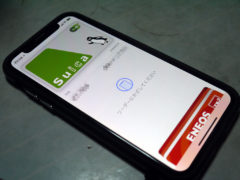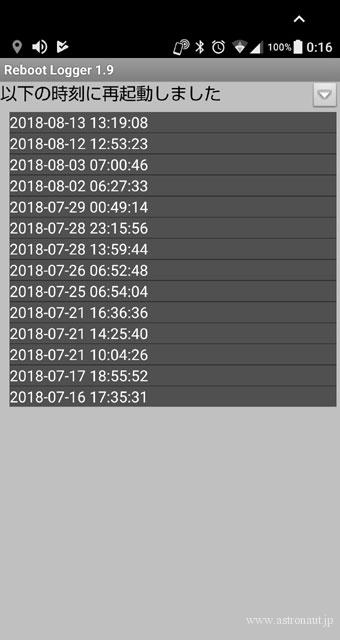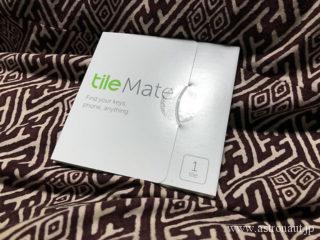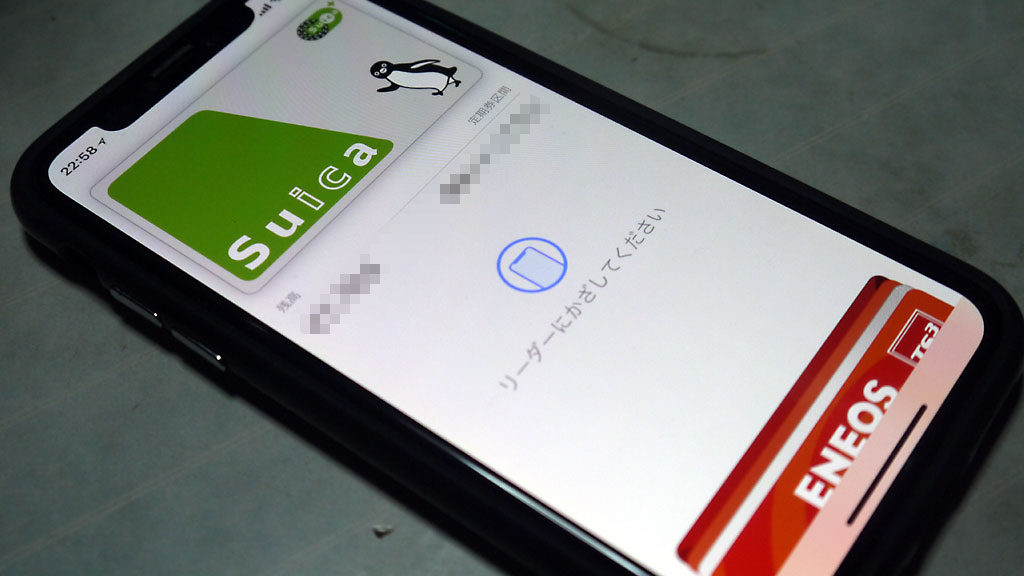毎晩充電する習慣をつければ常用に問題はありません。
スマートフォンなら、iPhone Xをつかっとるやんけ! というツッコミはさておき。あれはお遊び用のセカンド端末で、通話はできても通話用ではありませんから。かつて、1度だけ通話用のPHSを黎明期のスマートフォンであるW-ZERO3に機種変更したことがあったのですが、ひどい目にあいました。なにかといえばすぐさま再起動しまくり、不安定になりまくり。しまいには、操作はできるけどPHSの受話が不可能な状態になるという、ある意味、フリーズや再起動よりやっかいな状態なって、たまらず通話専用の端末に変更したことがあり。以後、現在にいたるまでスマートフォンはゲームやウェブ閲覧にはつかっても、通話端末としてはガラケータイプを使うべしと固く誓ったものです。
とはいえ、現在ではスマートフォンが端末の主流となり、ここ2年ほど通話用に使用しているワイモバイルの『DIGNOケータイ 502KC』も、みためはふたつ折りのガラケータイプですが、中身はAndroidだったりする。いまさら、スマートフォンを忌諱しつづけるのも保守的にすぎるかもと思いはじめてた。502KCもペナルティなしで機種変更できる時期になったので、スマートフォンにしてみるか……とも考えたけど、やはりスマホを電話機として使うのには抵抗がある。
そこで購入したのが、SIMフリーなスマートフォン『AQUOS R compact SH-M06』。502KCになくて不満だったおサイフ機能がついており、4.9インチと昨今のスマホとしてはミニマム。ゲーム類はセカンド端末のiPhone Xでプレイすることにして、通話、おサイフ機能をメインとしつつ、Web閲覧やLINE、メールなどの予備機として使用することに。SH-M06はワイモバイルでも使えるSIMフリー端末として紹介されてますが、ワイモバイル専用機ではありません。キャリアに縛られないので、サード端末で使用しているmineo SIMでも使える。つまり、502KCのワイモバイルSIMをSH-M06に挿して通話用端末として使用してみて、問題なければそれでよしですが、不満があればmineo SIMに挿し替えてサード端末としてもつかえるという保険をかけてみたワケ。

Amazonで購入したSH-M06に、502KCのワイモバイルSIMを挿して起動し、APNの設定をワイモバイル用に変更。最初からワイモバイル用設定が用意されているので、選択するだけでOK。あとはワイモバイル用のメールアプリを入れてYahoo!アカウントでログインするぐらい。ここらへん、まったく最初からやるならけっこう面倒なのですが、502KCへ機種変更したときに済ませてあるので簡単でした。あとは、必要なアプリを入れて設定するという、いつもの作業をすませれば利用可能に。
目覚ましと指定時間だけマナーモードにする設定が、標準のものだと休日指定ができないので、有料アプリを購入。ひと月ほど使用してみましたが、バッテリーの持ちは期待したほどではなく。職場で充電せずに運用していると、朝100パーセントで出発して、夜帰宅すると55~45パーセントといったかんじ。1日は持つけど、2日は厳しいか。ちょこちょこメールやらWebやらLINEやらをやってると、どうしても電力消費が増えてしまう模様。通話のみに特化すれば、もっと持つかもしれませんが、毎晩充電する習慣をつければ常用に問題はありません。
いまいち反応がわるくてイライラがつのっていたiPhoneのモバイルSuicaは利用停止し、あらたにSH-M06用のモバイルSuicaを設定。AndroidからiPhoneへの機種変更は可能ですが、逆は不可なのでAndroid用に再契約。余談ですが、SH-M06に移行後、お腰につけたiPhone XのモバイルSuicaが改札通過時に意図せず反応して、Androidと二重に乗車あつかいされたのには参った。反応してほしいときにはイマイチで、反応してほしくないときにビンビンとは。iPhoneのモバイルSuicaは完全に削除。iPhoneのおサイフ機能はクレジットカードを登録するApple Payのみでいいかな。
AndroidからiPhone移行時に利用停止していたモバイルEdyなどの電子マネーは、のきなみ復活。QUICPayはiPhone用に設定したので不要と判断してAndoroidアプリを削除してしまったのですが、SH-M06用に再登録するためにはアプリ削除前に機種変更手続きが必要だったことが判明。カード会社に連絡して再登録用のパスワードを郵送してもらう必要がありました。QUICPayについては、クレジットカードを登録すればQUICPayとしてつかえるiPhoneのApple Payのほうが面倒がなくて便利です。
SH-M06に機種変更しておおむね満足してますが、ちょっと気になるのが再起動のおおさ。1週間に数回、たまに1日に数回、意図せず再起動してる。朝、アラームを鳴らしておきた直後に再起動とか、トリガーとなる原因がイマイチ不明。無線LAN関連をうたがってますが、確証はない。そう頻発するわけではないし、起動も速いのでいまのところ実害はありませんが、ここらへんはファームウェアのアップデートに期待するしかないかも。
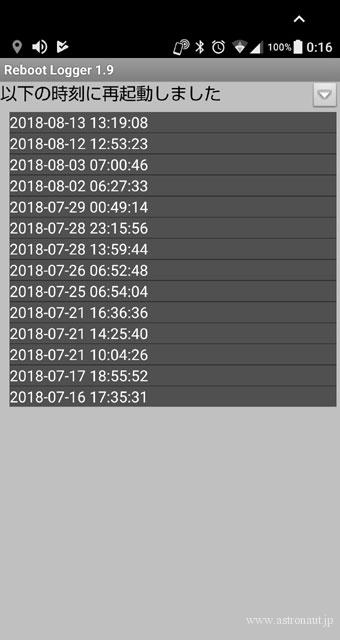
ワイモバイルの契約上、まだ502KCを使いつづけてることになってるけど、新しいSH-M06を通話専用端末として活用します。